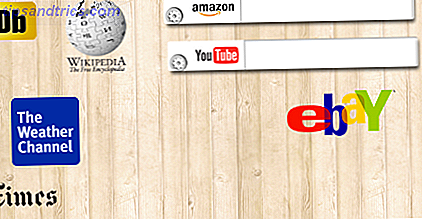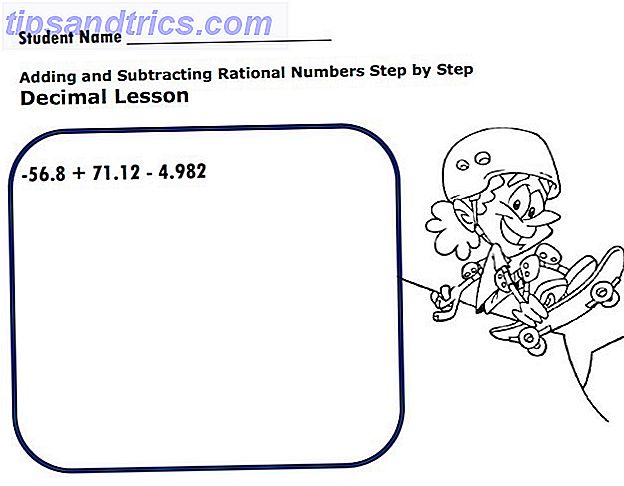Foreldrekontroll har eksistert siden Windows 7 Slik bruker du Windows 'foreldrekontroll for å begrense barnets bruk av PC Slik bruker du foreldres kontroller til å begrense barnets bruk av PC-en Datamaskiner kan være skremmende for foreldrene. Å tillate barn muligheten til å forstå datamaskiner er viktig, men en PC kan brukes til å utforske nysgjerrigheter som er upassende. De kan også forvandle seg til massiv tid synker ... Les mer, utviklet seg ganske bra i Windows 8 Internett-sikkerhet for barna: Aktiver foreldrekontroll på Windows 8 Internett-sikkerhet for barna: Aktiver foreldrekontroll på Windows 8 Internett åpner gode muligheter og utallige risikoer, spesielt for barn. Windows 8 har en innebygd foreldrekontroll som heter Family Safety. Det gjør det mulig for systemadministratoren å overvåke aktiviteten til andre brukere. Les mer og forbedret enda mer i Windows 10 Sjekk ut De nye Windows 10 foreldrekontrollalternativene Sjekk ut de nye Windows 10 foreldrekontrollalternativene Windows 10 foreldrekontrollrapporter gir informasjon om barnets online oppførsel og aktivitet. Noen foreldre er forferdet, mens andre gleder seg over det. La oss se på hvordan du bruker disse innstillingene for å sikre datamaskinen din. Les mer . Med det kan du gjøre alle slags ting som begrense programtilgang, registrere aktivitetslogger, og til og med begrense tidspunktene når kontoer kan logge på.
Men foreldrekontroll krever at målkontoen er en barnekonto. Videre, i Windows 10, trenger du en Microsoft-konto. Hva om du bare vil bruke lokale kontoer i stedet? Ikke noe problem!
Alt du trenger å gjøre er å starte kommandoprompt som administrator. 7 Hurtige tips for å forbedre Windows-kommandoprompt 7 Raske tips for å forbedre Windows Command Prompt Du bør lære mer om kommandoprompt. Det er en mer verdifull ressurs enn de fleste innser. Disse tipsene vil forbedre din kommandolinjeopplevelse, selv om du er en erfaren bruker. Les Mer, som du kan gjøre ved å bruke Windows + X- tastaturgenveien for å åpne Power User-menyen, og velg deretter Kommandoprompt (Admin) -alternativet.
Nå som du har en forhøyet kommandoprompt åpen, skriv inn følgende kommando:
net user /time:
Erstatt med navnet på brukerkontoen du vil angi en tidsbegrensning på. For å se en liste over alle kontoer på systemet, skriv bare nettbruker uten andre parametere.
Også erstatte med dager og tider for de dagene. Dager i uken er representert som Su, M, T, W, Th, F, Sa og tider er gitt i 24-timers format. Så hvis du vil begrense på mandag fra klokka 8.00 til 6.00:
/time:M, 08:00-18:00
Du kan dekke en rekke dager som dette:
/time:MF, 08:00-18:00
Du kan ha flere grenser ved å skille med et semikolon:
/time:MF, 08:00-18:00;Sa-Su, 09:00-22:00
Hvis du vil fjerne alle grenser på en konto:
/time:all
Når jeg setter det sammen, kunne jeg sette en grense på en konto som sådan:
net user JohnSmith /time:MF, 08:00-18:00;Sa-Su, 09:00-22:00
Fant du dette nyttig? Er det en annen måte å gjøre dette på? Gi oss beskjed om hva du synes i kommentarene nedenfor!